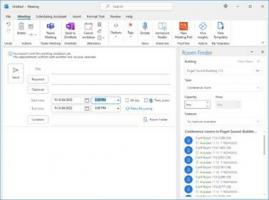Povolte zaškrtávací políčka v Průzkumníkovi souborů ve Windows 10
Můžete aktivovat zaškrtávací políčka, abyste si usnadnili výběr více souborů a složek. To je zvláště užitečné, když vaše zařízení nemá fyzickou klávesnici a je dodáváno s dotykovou obrazovkou. Zde je návod.
Možnost vybrat soubory a složky pomocí zaškrtávacích políček byla původně zavedena v systému Windows Vista. Když je funkce povolena, zaškrtávací políčka nejsou ve výchozím nastavení na zařízeních bez dotykové obrazovky viditelná. Chcete-li zobrazit zaškrtávací políčko na klasickém stolním počítači, musíte umístit ukazatel myši na soubor nebo složku. Na zařízeních s dotykovou obrazovkou, jako jsou tablety nebo transformátory, jsou zaškrtávací políčka viditelná hned po vybalení. Podívejte se na tyto screenshoty:
Kromě stávajících příkazů na pásu karet a klávesových zkratek jako Ctrl+A nebo kontextových nabídek pro výběr souborů mohou zaškrtávací políčka zlepšit použitelnost výchozího správce souborů systému Windows 10. Podívejme se, jak je povolit.
Chcete-li povolit zaškrtávací políčka v Průzkumníku souborů ve Windows 10, Udělej následující.
Otevřeno Průzkumník souborů. Nemusíte otevírat žádné konkrétní umístění, stačí spustit aplikaci.
V uživatelském rozhraní pásu karet Průzkumníka přejděte na kartu Zobrazit.
Tam zaškrtněte Zaškrtávací políčka položek zaškrtávací políčko. Nyní najeďte ukazatelem na soubor nebo složku. V levém horním rohu ikony, na kterou jste umístili kurzor, se zobrazí malé zaškrtávací políčko.
Voila, právě jste zaškrtli políčka v Průzkumníku souborů.
Totéž lze provést v možnostech Průzkumníka souborů.
V uživatelském rozhraní pásu karet Průzkumníka klikněte na Soubor -> Změnit složku a možnosti hledání.
Pokud máte deaktivoval pás karet pomocí nástroje jako je Winaero Ribbon Disabler, stiskněte F10 -> klikněte na nabídku Nástroje - Možnosti složky.
V dialogovém okně "Možnosti Průzkumníka souborů" přejděte na kartu Zobrazit a zaškrtněte (povolte) možnost K výběru položek použijte zaškrtávací políčka. Tím povolíte zaškrtávací políčka pro položky v Průzkumníku souborů.
Pokud potřebujete změnit tuto možnost pomocí vylepšení registru, je to také možné.
Otevři Aplikace Editor registru a jít do klíč
HKEY_CURRENT_USER\SOFTWARE\Microsoft\Windows\CurrentVersion\Explorer\Advanced
Existuje 32bitová hodnota DWORD AutoCheckSelect. Nastavte jej na 1 až povolit zaškrtávací políčka. V opačném případě jej nastavte na 0 (toto je výchozí nastavení).
Poznámka: Pokud tuto hodnotu nemáte, jednoduše ji vytvořte. I když provozujete a 64bitová verze Windows 10, musíte použít 32bitový typ hodnoty DWORD.
Jakmile změníte AutoCheckSelect Chcete-li, aby se změny projevily, stačí obnovit složku v Průzkumníku souborů stisknutím klávesy F5.
Viz také: Kontextová nabídka Přidat zaškrtávací políčka položek ve Windows 10